Pripojenie k sémantickým modelom v služba Power BI z aplikácie Power BI Desktop
V aplikácii Power BI Desktop môžete vytvoriť dátový model a publikovať ho na služba Power BI. Potom vy alebo iní používatelia môžete vytvoriť dynamické pripojenie k zdieľanému sémantickému modelu, ktorý je v služba Power BI, a vytvoriť z tohto spoločného dátového modelu veľa rôznych zostáv. Pomocou funkcie služba Power BI dynamického pripojenia môžete vytvoriť viacero zostáv v súboroch .pbix z rovnakého sémantického modelu a uložiť ich do rôznych pracovných priestorov.
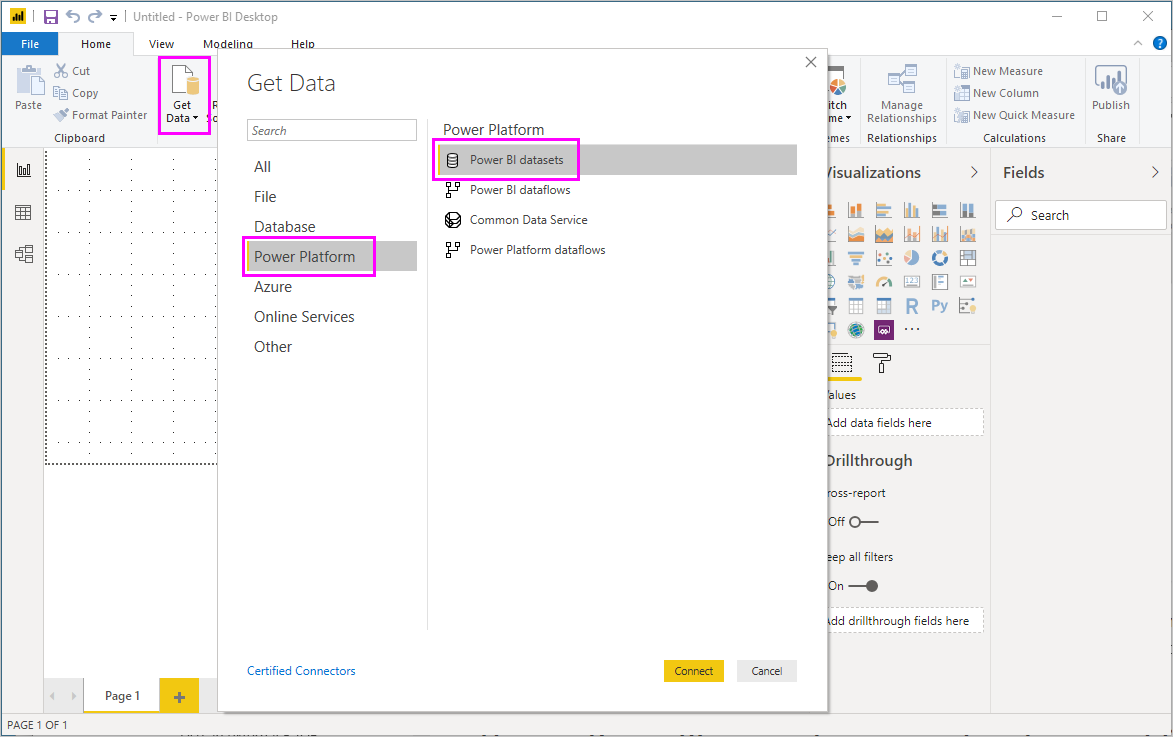
V tomto článku sa popisujú výhody, najvhodnejšie postupy, dôležité informácie a obmedzenia funkcie služba Power BI dynamického pripojenia.
Správa dynamického pripojenia a životného cyklu zostavy služby Power BI
Služba Power BI je obľúbená, a to vďaka viacerým problémom, a to množstvo zostáv, tabúľ a základných dátových modelov. Vytvorenie pôsobivých zostáv v aplikácii Power BI Desktop, publikovanie týchto zostáv v služba Power BI a vytvorenie skvelých tabúľ z týchto sémantických modelov je jednoduché.
Keďže tvorcovia zostáv často používajú rovnaké alebo takmer rovnaké sémantické modely, je náročné zistiť, na ktorom sémantickom modeli je zostava založená a aktuálnosť daného sémantického modelu. Tento služba Power BI dynamické pripojenie rieši túto výzvu použitím bežných sémantických modelov, aby bolo jednoduchšie a konzistentnejšie vytvárať, zdieľať a rozširovať zostavy a tabule.
Vytvorenie a zdieľanie sémantického modelu, ktorý môže používať každý.
Podnikový analytik vo vašom tíme, ktorý vie vytvárať dobré dátové modely, nazývané aj sémantické modely, môže vytvárať sémantický model a zostavu a následne túto zostavu zdieľať v služba Power BI.
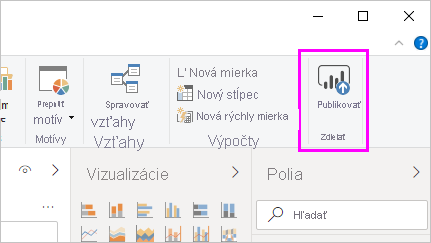
Ak všetci členovia tímu vytvorili vlastné verzie sémantického modelu a zdieľali svoje zostavy s tímom, v pracovnom priestore služby Power BI vášho tímu by sa nachádzal mnoho zostáv z rôznych sémantických modelov. Bolo by ťažké určiť, ktorá zostava bola najnovšia, či boli sémantické modely rovnaké alebo aké boli rozdiely.
S funkciou služba Power BI dynamického pripojenia môžu ostatní členovia tímu používať sémantický model analytika pre svoje vlastné zostavy vo svojich vlastných pracovných priestoroch. Každý môže použiť rovnaký pevný, preverený, publikovaný sémantický model na vytváranie vlastných jedinečných zostáv.
Pripojenie k sémantickému modelu pomocou služba Power BI dynamického pripojenia.
Podnikový analytik tímu v aplikácii Power BI Desktop vytvorí zostavu a sémantický model, na ktorom je zostava založená. Analytik potom publikuje zostavu do služba Power BI a zostava sa zobrazí v pracovnom priestore tímu. Ďalšie informácie o pracovných priestoroch nájdete v téme Pracovné priestory v službe Power BI.
Podnikový analytik môže pomocou nastavenia povolení na vytváranie sprístupniť zostavu komukoľvek, kto je v pracovnom priestore alebo mimo neho, na zobrazenie a používanie. Členovia tímu, ktorí sú v pracovnom priestore tímu alebo mimo neho, sa teraz môžu k zdieľanému dátovému modelu pripojiť pomocou funkcie služba Power BI dynamického pripojenia. Členovia tímu môžu vytvoriť vlastné jedinečné zostavy z pôvodného sémantického modelu vo svojich vlastných pracovných priestoroch.
Na nasledujúcom obrázku je znázornené, ako jedna zostava aplikácie Power BI Desktop a jej dátový model publikuje do služba Power BI. Ostatní používatelia sa k dátovému modelu pripájajú pomocou služba Power BI dynamického pripojenia a svoje vlastné jedinečné zostavy založiť vo svojich vlastných pracovných priestoroch na zdieľanom sémantickom modeli.
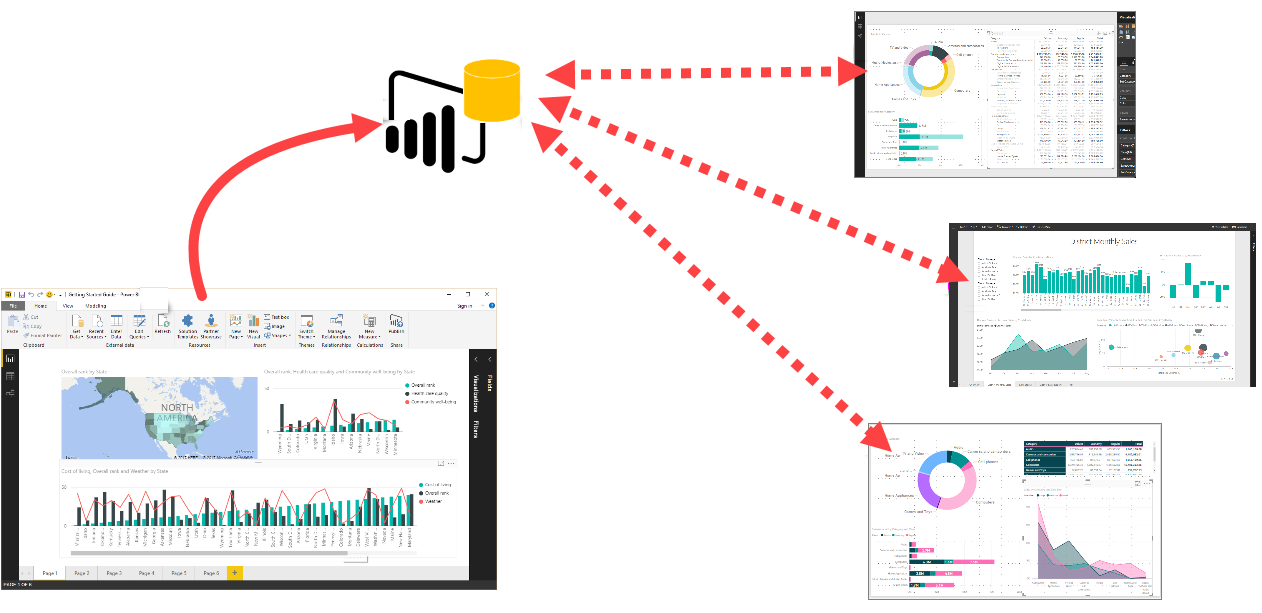
Nastavenie a používanie služba Power BI dynamického pripojenia
Užitočnosť služba Power BI dynamického pripojenia môžete vidieť pri správe životného cyklu zostavy. Teraz zistite, ako získať z skvelého zostavy a sémantického modelu zdieľaný sémantický model, ktorý môžu spolu sémantickým modelom používať spoluhráči v službe Power BI.
Publikovanie zostavy a sémantického modelu služby Power BI
Prvým krokom pri používaní služba Power BI dynamického pripojenia na spravovanie životného cyklu zostavy je publikovanie zostavy a sémantického modelu, ktorý môžu kolegovia použiť.
Ak chcete zostavu publikovať, v aplikácii Power BI Desktop vyberte na karte Domov položku Publikovať.
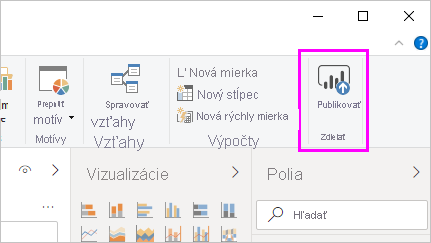
Ak nie ste prihlásení do konta služba Power BI, Power BI zobrazí výzvu na prihlásenie.
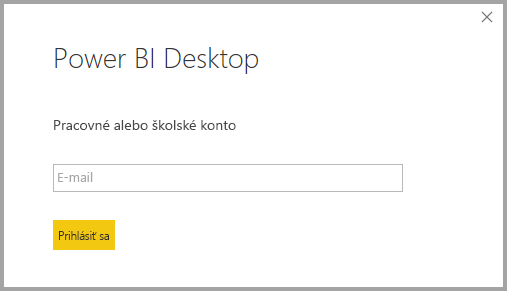
Vyberte cieľové umiestnenie pracovného priestoru a publikujte do zostavy a sémantického modelu a vyberte položku Vybrať. Každý, kto má povolenie na vytváranie, môže potom pristupovať k tomuto sémantickému modelu. Po publikovaní môžete v služba Power BI nastaviť povolenie na vytváranie.
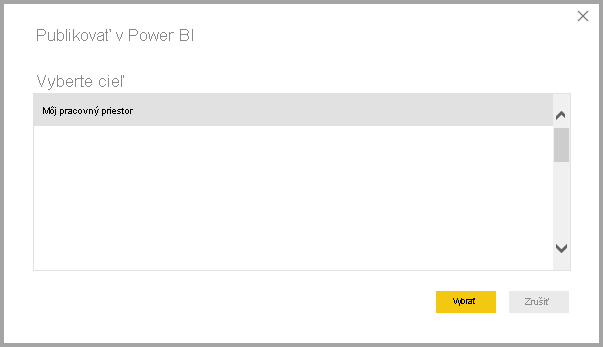
Spustí sa proces publikovania a aplikácia Power BI Desktop zobrazuje jeho priebeh.
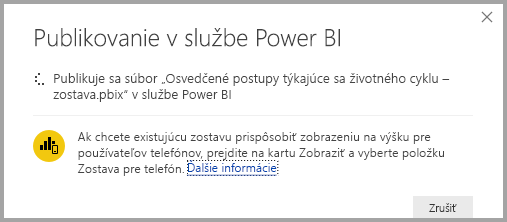
Po dokončení zobrazí aplikácia Power BI Desktop hlásenie o úspešnom priebehu a poskytuje prepojenia na zostavu v služba Power BI a rýchle prehľady o zostave.
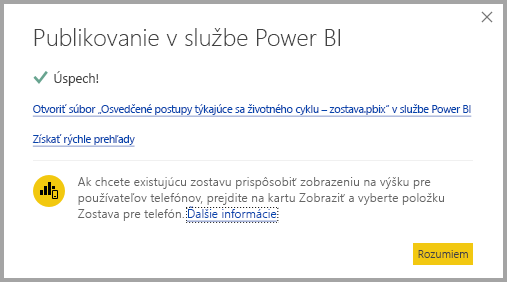
Teraz, keď je zostava so sémantickým modelom v služba Power BI, môžete zvýšiť jej úroveň alebo potvrdiť jej kvalitu a spoľahlivosť. Môžete tiež požiadať, aby zostava bola certifikovaná centrálnou autoritou vo vašom nájomníkovi služby Power BI. Ďalšie informácie nájdete v téme Odporúčanie obsahu.
Posledným krokom je nastavenie povolenia Build v služba Power BI pre sémantický model, na ktorému je zostava založená. Povolenie Build určuje, kto môže zobrazovať a používať váš sémantický model. Povolenie na vytváranie môžete nastaviť v samotnom pracovnom priestore alebo pri zdieľaní aplikácie z pracovného priestoru. Ďalšie informácie nájdete v téme Povolenie na vytváranie zdieľaných sémantických modelov.
Vytvorenie služba Power BI dynamického pripojenia k publikovanému sémantickému modelu
Členovia tímu, ktorí majú prístup do pracovného priestoru, v ktorom bola zostava a sémantický model publikovaný, sa môžu pripojiť k sémantickému modelu a vytvárať vlastné zostavy. Ak chcete vytvoriť pripojenie k publikovanej zostave a na základe publikovaného sémantického modelu vytvoriť vlastnú zostavu:
V aplikácii Power BI Desktop vyberte na karte Domov položku Získať údaje>Sémantické modely služby Power BI.
Alebo vyberte položku Získať údaje a na obrazovke Získať údaje vyberte na ľavej table položku Platforma Power, vyberte položku Sémantické modely služby Power BI a potom vyberte položku Pripojenie.
Ak nie ste prihlásení, Power BI zobrazí výzvu na prihlásenie.
V centre údajov sa zobrazujú pracovné priestory, ktorých ste členom, a všetky zdieľané sémantické modely, pre ktoré máte v ľubovoľnom pracovnom priestore povolenie na vytváranie.
Ak chcete nájsť požadovaný sémantický model, môžete:
- Zoznam môžete filtrovať na položky Moje údaje alebo sémantické modely, ktoré sú odporučené v organizácii.
- Vyhľadajte konkrétny sémantický model alebo filter podľa kľúčového slova.
- Pozrite si tému sémantický názov modelu, vlastník, pracovný priestor, čas posledného a nasledujúceho obnovenia a citlivosť.
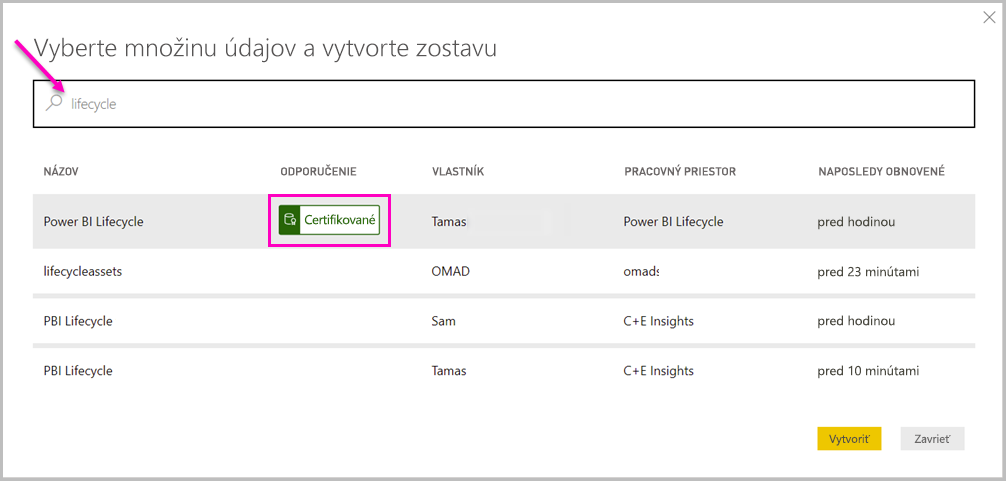
Vyberte sémantický model a potom vyberte položku Pripojenie na vytvorenie dynamického pripojenia k vybratému sémantickému modelu. Aplikácia Power BI Desktop načíta polia sémantického modelu a ich hodnoty v reálnom čase.
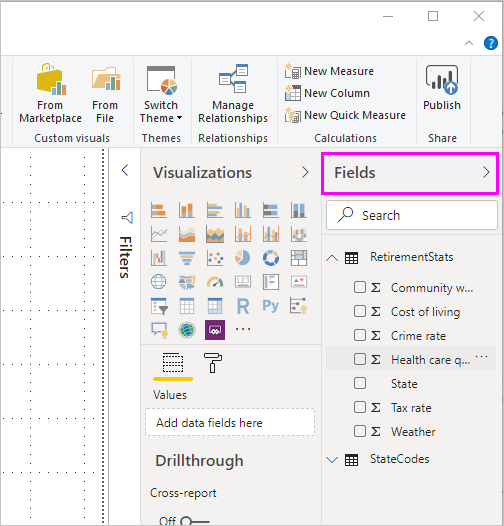
Teraz môžete vy a ostatní vytvárať a zdieľať vlastné zostavy, ktoré sú z rovnakého sémantického modelu. Tento prístup je skvelým spôsobom, ako môže jedna skúsená osoba vytvoriť dobre vytvorený sémantický model. Na vytvorenie vlastných zostáv môžu mnohí spoluhráči použiť tento zdieľaný sémantický model.
Dôležité informácie a obmedzenia
Pri používaní služba Power BI dynamického pripojenia pamätajte na niekoľko dôležitých informácií a obmedzení.
- Iba používatelia s povolením Build pre sémantický model sa môžu pomocou služba Power BI dynamického pripojenia pripojiť k publikovanému sémantickému modelu.
- Skryté stĺpce sa používateľom s povoleniami na vytváranie zobrazia, keď v aplikácii Power BI Desktop vytvoria dynamické pripojenia k sémantickému modelu.
- Používatelia bezplatnej verzie môžu zobraziť iba množiny údajov, ktoré sa nachádzajú v časti Môj pracovný priestor a v pracovných priestoroch premium alebo služby Fabric.
- Keďže ide o dynamické pripojenie, ľavá navigačná tabla a modelovanie sú zakázané. Správanie je podobné pripojeniu služby SQL Server Analysis Services (SSAS). Zložené modely v službe Power BI však umožňujú kombinovať údaje z rôznych zdrojov. Ďalšie informácie nájdete v téme Používanie zložených modelov v aplikácii Power BI Desktop.
- Keďže toto pripojenie je dynamické, zabezpečenie na úrovni riadkov (RLS) a podobné správanie pripojenia sú vynútené. Toto správanie je rovnaké ako pri pripojení k SSAS.
- Ak vlastník upraví pôvodný zdieľaný súbor .pbix, zdieľaný sémantický model a zostava v služba Power BI sa prepíšu. Zostavy založené na sémantickom modeli sa neprepíšu, ale všetky zmeny v sémantickom modeli sa odrážajú v zostave.
- Členovia pracovného priestoru nemôžu nahradiť pôvodnú zdieľanú zostavu. Ak sa o to pokúsia, zobrazí sa im výzva na premenovanie súboru a jeho publikovanie.
- Ak sa od členov vyžaduje publikovanie, musia si ich stiahnuť pomocou možnosti Kópia vašej zostavy a údajov. Vykonajte potrebné zmeny a potom publikujte zostavu.
- Ak odstránite zdieľaný sémantický model v služba Power BI, zostavy založené na tomto sémantickom modeli už nebudú správne fungovať alebo zobrazovať vizuály. K tomuto sémantickému modelu už z aplikácie Power BI Desktop nemôžete získať prístup.
- Zostavy, ktoré zdieľajú sémantický model v služba Power BI nepodporujú automatizované nasadenia, ktoré používajú rozhranie REST API služby Power BI.
Súvisiaci obsah
Ďalšie informácie o režime DirectQuery a ďalších funkciách pripojenia údajov v službe Power BI nájdete v nasledujúcich zdrojoch:
- Používanie režimu DirectQuery v službe Power BI
- Zdroje údajov podporované režimom DirectQuery
- Používanie DirectQuery pre sémantické modely služby Power BI a Azure Analysis Services (Preview)
Ďalšie informácie o službe Power BI nájdete v nasledujúcich článkoch: